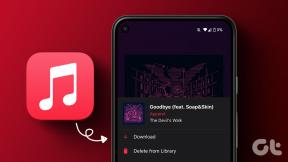11 вещей, которые нужно знать о функции архива чата в WhatsApp
Разное / / December 02, 2021
Практически каждый, у кого есть доступ к мобильному Интернету, пользуется WhatsApp. Со дня своего запуска WhatsApp представил множество удивительные особенности которые поддерживают миллионы сообщений, пока вы читаете этот пост. Сколько людей поддерживают эти разговоры? Вы можете мгновенно потерять их, если ваш телефон выйдет из строя или, что еще хуже, вы его потеряете. Однако WhatsApp дает вам возможность хранить ваши сообщения в архиве.

Возможно, вы видели его в настройках, но никогда не использовали его. Что ж, это мощная функция со многими преимуществами.
Здесь мы углубимся в функцию архива WhatsApp и ответим на часто задаваемые вопросы по ней.
1. Что происходит при архивации чата
Если вы использовали функцию архивации в Gmail или Instagram, то вам следует с ним ознакомиться. В WhatsApp архивирование чата приводит к тому же результату - чат исчезает из главного окна, где появляются разговоры. Вы можете разархивировать и получить доступ к чату в любое время.
Примечание: Когда вы архивируете ветку чата, чат скрывается, но не удаляется.
2. Что можно заархивировать
Вы можете архивировать отдельные и групповые чаты. Однако вам необходимо заархивировать полные темы чата. Вы не можете заархивировать одно сообщение или медиафайл в чате.

3. Можете ли вы получать сообщения из архивных чатов
да. После того, как вы заархивируете чат, он просто скрывает его из основного окна и ничего больше. Таким образом, если вы получаете новые сообщения в заархивированном чате, вы будете уведомлены об этом, и та же цепочка беседы снова появится в основном списке. Другими словами, он автоматически разархивируется.
4. Уведомляет ли архивирование чата другое лицо
Если вы архивируете беседу, WhatsApp не уведомляет собеседника. Даже если вы удалите чат, другой человек не узнает.
5. Влияет ли архив на статус онлайн
Архивирование чата не влияет ваш онлайн-статус. Если вы в сети, вы также будете отображаться как онлайн в архивных чатах.
6. Как узнать, заархивировал ли кто-то ваш чат
Невозможно, мой дорогой друг. Невозможно узнать, поместил ли кто-то ваш чат в свои архивы.
7. Как заархивировать чат
Чтобы заархивировать чат на Android, нажмите и удерживайте чат. Затем из вариантов, которые появляются вверху, нажмите значок «Архив».

Чтобы заархивировать чат на iPhone, проведите по чату справа налево. Затем нажмите «Архив».

В WhatsApp Web наведите указатель мыши на чат. Затем щелкните стрелку вниз и выберите Архивировать чат.

8. Архивировать все чаты
Если вы хотите полностью очистить свой почтовый ящик, не удаляя чаты, вы можете архивировать все чаты одновременно. Эта функция доступна только на Android и iPhone.
Android
Шаг 1: Откройте WhatsApp и коснитесь трехточечного значка в правом верхнем углу. Выберите "Настройки".


Шаг 2: Нажмите «Чаты», а затем «История чата».


Шаг 3: Нажмите Архивировать все чаты.

iPhone
Шаг 1: Откройте WhatsApp и перейдите на вкладку «Настройки».
Шаг 2: Нажмите «Чаты», а затем «Архивировать все чаты».


9. Найти архивные чаты
Не можете найти заархивированные чаты? Не волнуйся. Возможно, вы просто смотрите не в том месте.
Чтобы просмотреть заархивированные чаты на Android, откройте WhatsApp и прокрутите вниз до нижней части экрана чатов. Здесь вы найдете опцию, которая предоставит вам доступ ко всем вашим заархивированным чатам.

На iPhone перейдите на вкладку Чаты, вверху вы увидите Архивированные чаты. Нажмите на него, чтобы просмотреть заархивированные чаты.

В WhatsApp Web щелкните значок с тремя точками и выберите в меню «Архивные».

10. Разархивируйте чат WhatsApp
Чтобы отключить архив на Android, перейдите в раздел Архивные внизу. Затем нажмите и удерживайте чат, который хотите разархивировать. После выбора нажмите на опцию «Разархивировать». Это вернет чат во входящие.

На iPhone, когда вы находитесь на экране «Архивированные чаты», проведите справа налево по чату, который вы хотите разархивировать. Затем нажмите «Разархивировать».
Точно так же в WhatsApp Web перейдите в раздел Архивные. Затем наведите указатель мыши на чат, который вы хотите разархивировать. Щелкните стрелку вниз и выберите «Разархивировать».

11. Удалить заархивированные чаты
На Android нет специальных действий по удалению заархивированного чата. Все, что вам нужно сделать, это перейти в раздел «Архивные» и удерживать беседу, которую вы хотите удалить. Затем нажмите на значок «Удалить». Вы получите всплывающее окно. Выберите ОК для подтверждения.

В WhatsApp Web перейдите в раздел Архивные. Нажмите на стрелку вниз рядом с чатом и нажмите Удалить чат. Подтвердите во всплывающем меню.

Чтобы удалить заархивированные чаты на iPhone, проведите по архивному чату справа налево и нажмите «Еще». В меню выберите Удалить.

Архивировать или удалить
Функция архивирования используется только для того, чтобы скрыть сообщения из вашего основного списка. Вы можете разархивировать чат и вернуть его.
Однако с Delete, который является постоянным шагом, все обстоит иначе. После удаления цепочки нет прямого способа вернуть ее, но есть несколько обходные пути существуют. Так что будьте осторожны и выбирайте с умом.